Cara Mengatasi Scroll Touchpad Laptop yang Error Tidak Berfungsi – Scroll touchpad pada laptop sangat berfungsi sekali ketika laptop kita tidak menggunakan mouse. Karena scroll touchpad digunakan untuk menggulung sebuah halaman dari atas kebawah atau sebaliknya dari bawah keatas. Dengan menggunakan scroll touchpad, proses menggulung halaman akan semakin cepat. Jika harus tanpa menggunakan scroll touchpad maka pengguna laptop akan kesulitan.
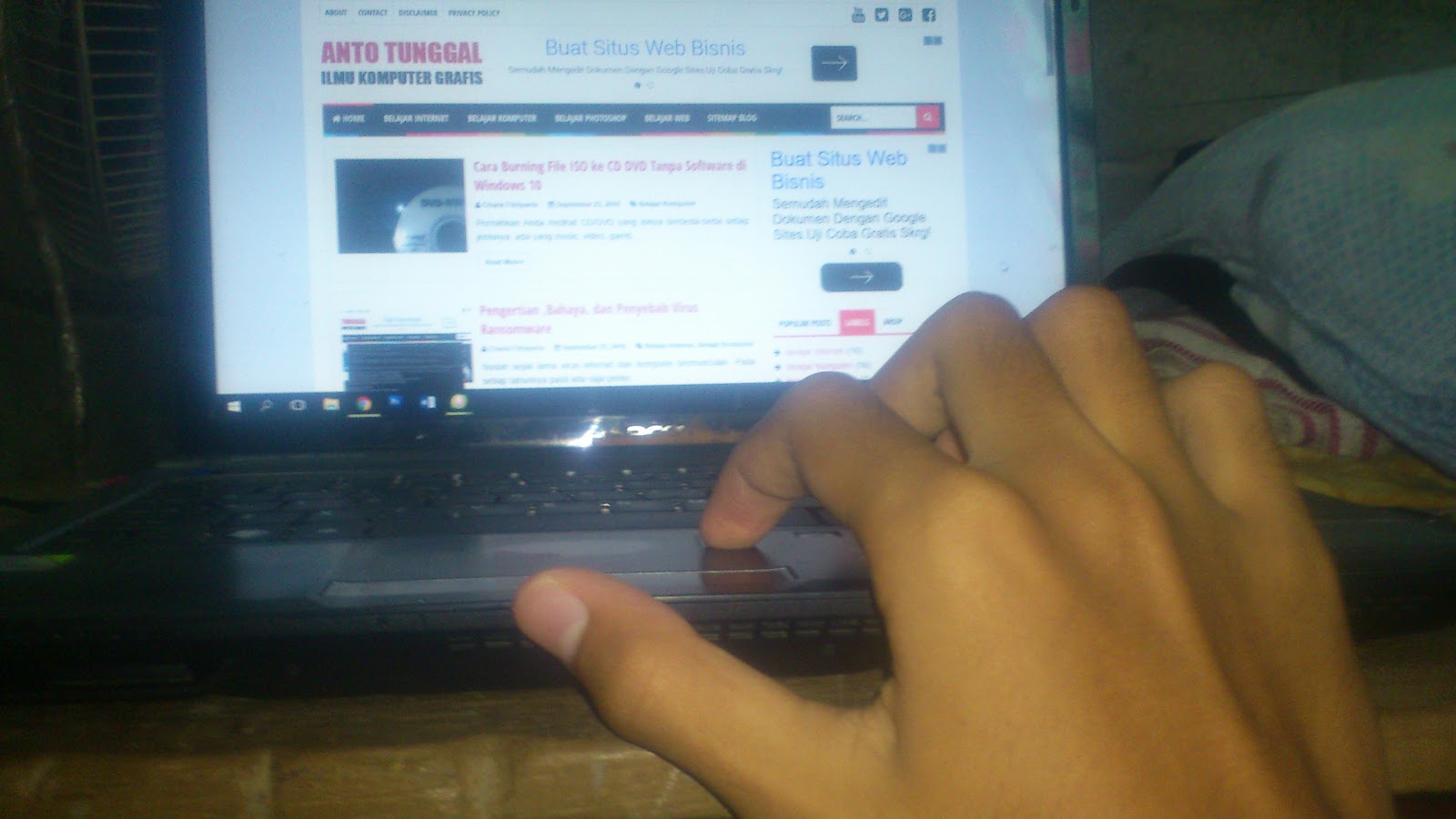
Permasalahan scroll touchpad laptop tidak berfungsi atau error pasti pernah dialami oleh banyak orang. Apakah Anda mengalami masalah ini juga, kalau iya pas banget karena saya akan membagikan tutorial mengatasi scroll touchpad pada laptop yang tidak berfungsi. Untuk lebih jelasnya dapat anda simak di bawah ini.
Cara Mengatasi Scroll Touchpad Laptop yang Error Tidak Berfungsi
Untuk mengatasi masalah ini, yang pertama kali harus Anda lakukan adalah memastikan bahwa Anda telah menginstall driver touchpad pada laptop. Hal ini sangat penting agar touchpad Anda dapat berfungsi dengan baik. Meskipun touchpad pada laptop Anda bisa digunakan, itu belum tentu sudah terinstall driver touchpadnya. Biasanya walaupun driver tidak diinstall, touchpad masih bisa digunakan. Namun scroll touchpadnya yang tidak berfungsi.
Silahkan Anda bisa cek driver touchpad pada laptop Anda terlebih dahulu. Kalau belum terinstall maka Anda bisa mencarinya di web laptop Anda, biasanya sudah disediakan. Cari yang sesuai dengan merk laptop Anda agar dapat berfungsi dengan maksimal.
Kalau sudah download dan dipastikan bahwa driver tersebut sama dengan laptop Anda, langsung install saja. Setelah penginstallan setesai nanti akan disuruh restart, maka langsung restart laptop Anda. Dan setelah hidup, silahkan coba gunakan scroll touchpad laptop Anda apakah sudah bisa berfungsi atau belum. Kalau belum, bisa coba cara ke 2.
Mengatasi Scroll Touchpad Laptop Error Lainnya
Oke, cara yang ke 2 ini juga manjur untuk mengatasi scroll touchpad yang tidak berfungsi. Jadi semoga saja masalah scroll touchpad Anda bisa diatasi.
1. Masuk ke Control Panel Laptop Anda.
2. Kemudian pada view by ubah menjadi Small icons, kemudian pilih Mouse. Lihat gambar yang saya beri kotak merah.
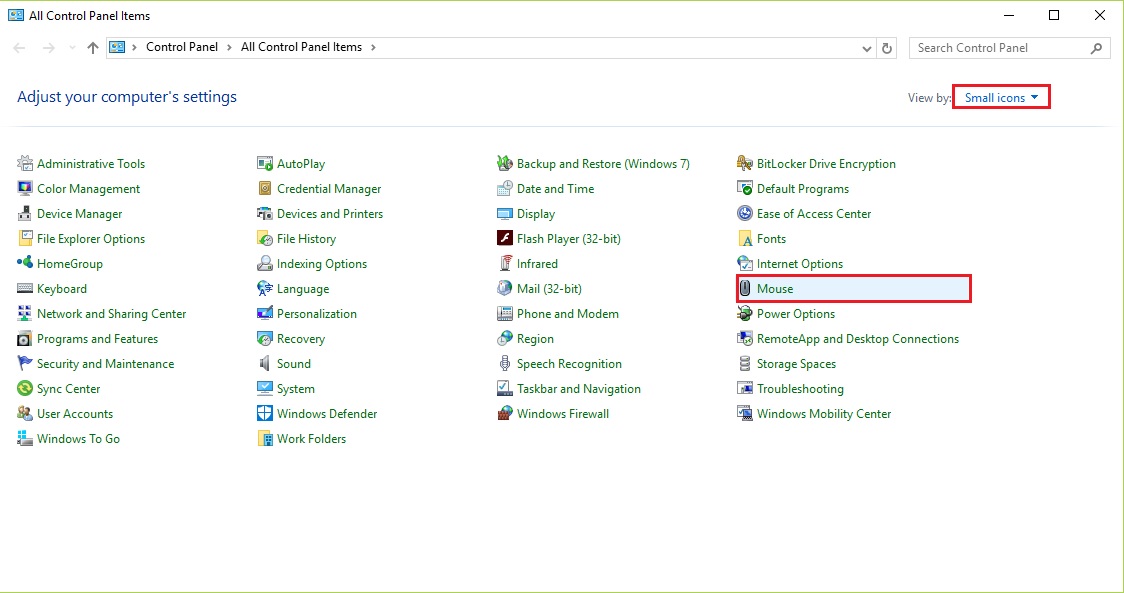
3. Kemudian, masuk ke tab Hardware lalu klik Properties. Lihat gambar yang saya tandai dengan kotak merah dibawah ini.
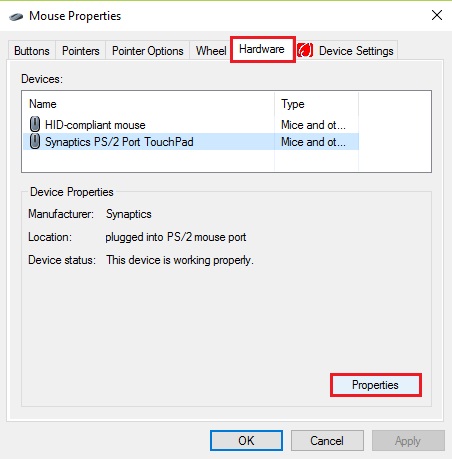
4. Setelah itu, klik Change Settings. Lihat gambar.
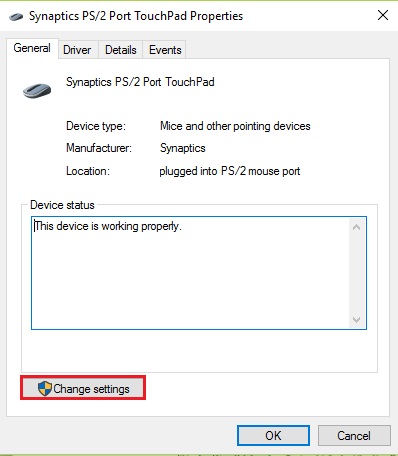
5. Kemudian masuk ke tab Driver lalu klik Roll Back Driver, Anda tinggal ikuti perintahnya saja, biasanya sih tinggal klik Ok terus.
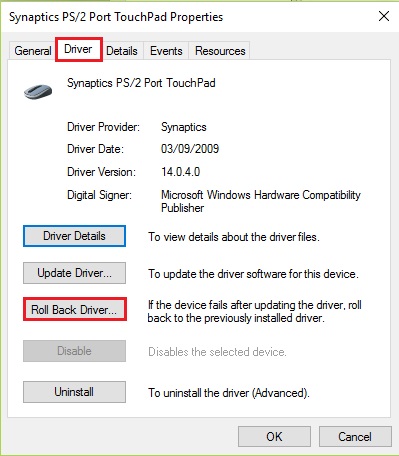
6. Langkah selanjutnya klik Update Driver. Jika muncul pilihan, pilih yang Automatically for Update Driver Software.
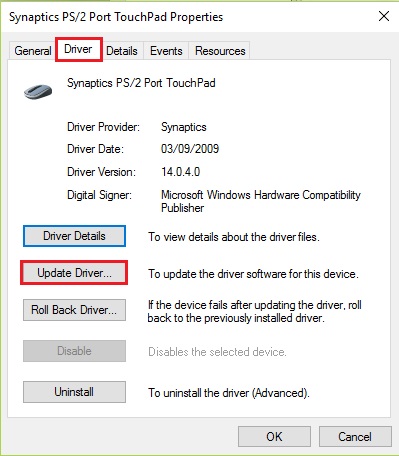
7. Lalu Anda akan disuruh merestart laptop Anda, langsung restart saja.
Dengan cara yang pertama dan kedua ini bisa sebenarnya bisa semua. Namun terkadang, walaupun sudah melakukan cara yang pertama, masih harus melakukan cara kedua. Karena bisa dibilang kedua cara ini adalah satu paket.
Semoga tutorial ini bisa membantu Anda menyelesaikan masalah pada scroll touchpad laptop Anda yang tidak berfungsi atau error. Semoga bermanfaat. Terima kasih.
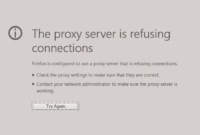


tochpad saya jadi ngak berfungsi bos setelah instal kali linux rolling,apa bos ada solusi nya??
Kalau Linux sih biasanya tanpa install driver sudah bisa digunakan touchpadnya mas seharusnya.
roll back driver gk bisa d pilih gan, bgaimana?
Kalau di roll back ga berarti drivernya udah bawaah itu. Coba update aja.